メンテナンスモード切り替え方法
メンテナンスモード切り替え方法
WordPress(ダッシュボード画面)にて「メンテナンスモード切り替え方法」を説明します。
※こちらは2024年8月以降に公開されてるお客様向けとなっています。
それ以前に公開されてるサイトには、メンテナンスモードのプラグインが入ってない場合がございます。
ご不明点がございましたらサポートへお問合せください。
<手順>
・WordPress管理画面に、お渡ししている【システム管理者用】のユーザ名とパスワードでログインしてください。
(メンテナンスモードの切り替えを行う際は、プラグインから設定を行うため、
【システム管理者用】のユーザ名とパスワードでログインしてください)
・ダッシュボードから、「プラグイン」>「メンテナンス」>「有効化」をクリックします。
※すでに有効化されてる場合は「Settings」をクリックください。
・設定画面の 上部にあるON/OFFボタンでメンテナンスのON&OFFを切り替えます。
「Save Changes」ボタンで変更を保存します。
・ログインしていない状態でサイトを確認し、メンテナンスモードになっているかどうか確認します。
<解説>
WordPress管理画面に、お渡ししている【システム管理者用】のユーザ名とパスワードでログインしてください。
(メンテナンスモードの切り替えを行う際は、プラグインから設定を行うため、【システム管理者用】のユーザ名とパスワードでログイン下さいませ)

ダッシュボードの、「プラグイン」>「メンテナンス」>「有効化」をクリックします。
※すでに有効化されてる場合は「Settings」をクリックします。
▼有効化されてない場合
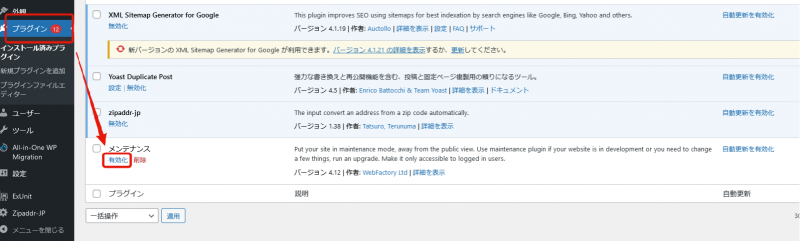
▼有効化されてる場合
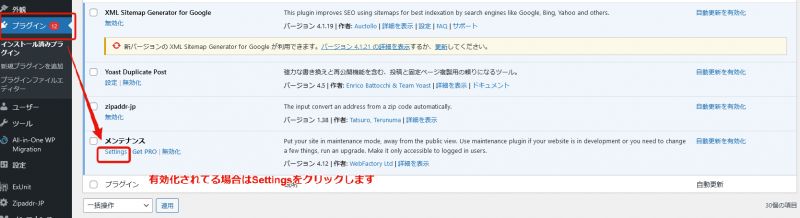
広告が表示された場合は、広告以外の場所をクリックすると閉じることができます。
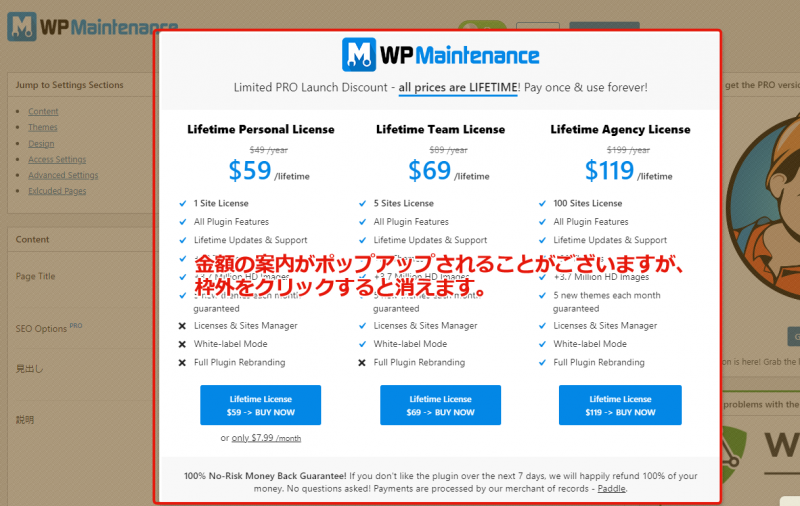
設定画面の 上部にあるON/OFFボタンでメンテナンスのON&OFFを切り替えます。
Page Title:ページタイトル
見出し:メンテナンスモードのページに表示する文言
を編集することができます。
最後に「Save Changes」で変更を保存します。
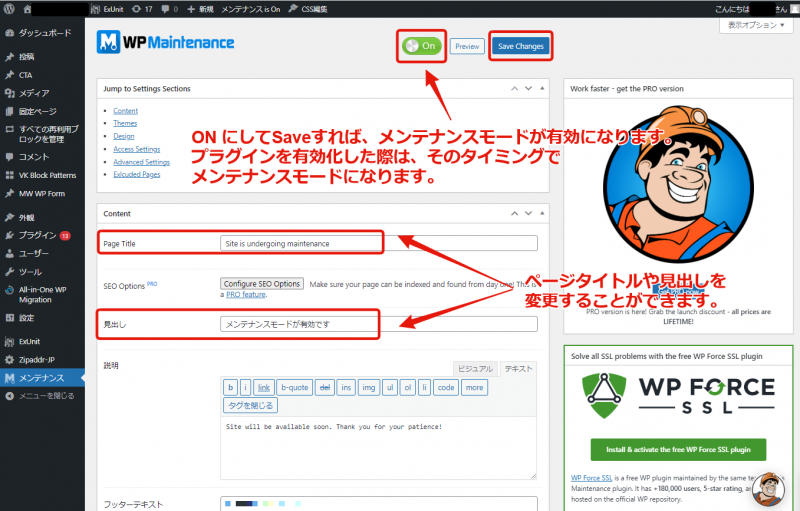
ログインしていない状態でサイトを確認し、メンテナンスモードになっているかどうか確認します。
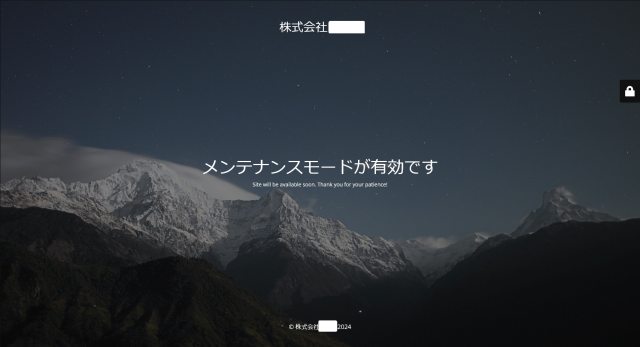
※メンテナンスモードを解除する場合は「OFF」にチェックを入れ、
「Save Changes」ボタンをクリックして下さい
プラグイン自体を無効化にしていただいてもメンテナンスモード解除されます。
▼「OFF」設定画面
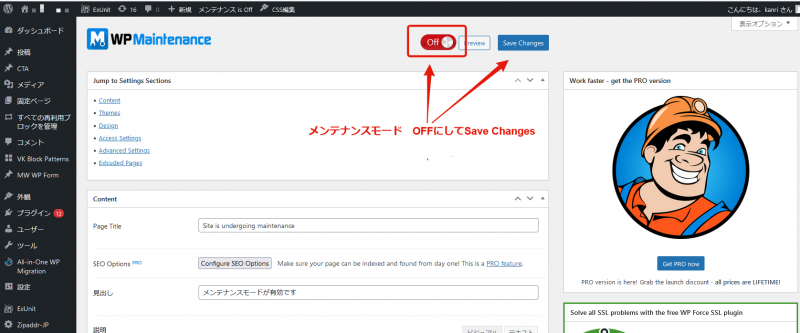
▼プラグイン自体を無効化
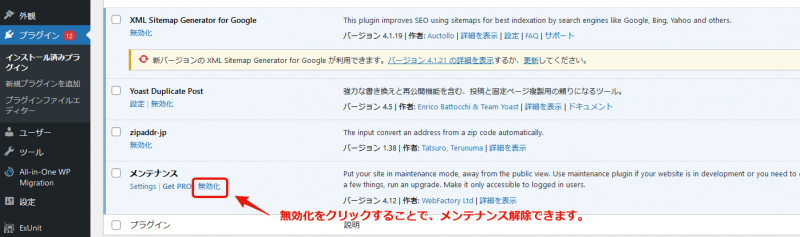
以上が「メンテナンスモードの切り替え方法」になります。
参照数: 211

